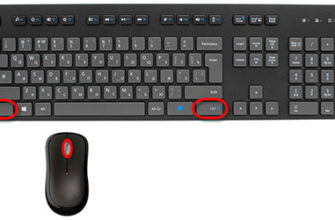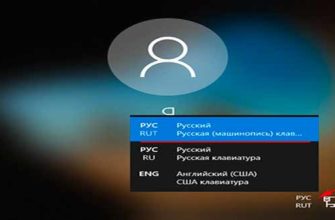- Что делать, если греется ноутбук
- В устройстве накопилась пыль
- Вы неправильно эксплуатируете ноутбук
- Высохла термопаста
- Где посмотреть температуру
- Как снизить температуру нагрева ноутбука
- Нормальная температура ноутбука
- Поиск причины высокой температуры ноутбука и устранение её
- Признаки перегрева
- Признаки перегрева ноутбука
- Причина 1: засорение системы охлаждения
- Причина 2: термопаста потеряла свои свойства
- Причина 3: поломка вентилятора системы охлаждения
- Причина 5: неисправность термодатчика
- Причина 6: неправильное использование
- Причина 7: слишком высокая нагрузка на устройство
- Сломалась система охлаждения
Что делать, если греется ноутбук
25.07.2020

Перегрев ноутбука — проблема, которая не только приносит неудобства при работе, но и может навредить технике, вплоть до серьезных неисправностей. К сожалению, универсального решения не существует. Причины, по которым устройство перегревается, самые разные и важно правильно их определить, чтобы наверняка устранить. Давайте в них разберемся!
В устройстве накопилась пыль
Если, разобрав ноутбук, вы увидели рабочий вентилятор, а вместе с ним — толстый слой пыли, этот сюрприз может быть причиной перегрева.
Со временем пыль накапливается на вентиляционной решётке, лопастях кулера и прочих комплектующих ноутбука и мешает нормальной циркуляции воздуха. Из-за пыли устройство может сильно греться в любое время года и даже при незначительных нагрузках. Чтобы избавиться от неё, попробуйте почистить ноутбук.
Будем считать, что вы отключили аппарат от сети, выключили его и сняли крышку. Теперь очень осторожно пропылесосьте вентилятор и другие внутренности. Можете также разобрать кулер и смазать подшипник специальной масляной смазкой, которую продают в магазинах. Но не все вентиляторы разбираются. Предварительно ознакомьтесь с инструкцией к вашей модели ноутбука или отдельным её комплектующим.
Вы неправильно эксплуатируете ноутбук
Начнём с банальных причин перегрева, о которых могут не знать новички.
Возможно, вы размещаете ноутбук так, что посторонние объекты начинают мешать оттоку горячего воздуха из устройства. Такое бывает, если приставить аппарат слишком близко к стене или положить его на мягкую поверхность вроде кровати.
Всегда следите, чтобы рядом с отверстиями для вентиляции ноутбука оставалось свободное пространство.
Кроме того, если вы долго играете или используете тяжёлые программы вроде видеоредакторов, это тоже может стать причиной перегрева. Поэтому делайте перерывы, давая ноутбуку остыть. Также не злоупотребляйте играми и приложениями, предназначенными для более производительных систем, чем ваша.
С особым вниманием к играм и ресурсоёмким программам относитесь в знойные летние дни. Температура внутри устройства зависит от окружающей среды, поэтому старайтесь не перегружать ноутбук в жару. Можете поставить рядом с ним вентилятор или купить специальную охлаждающую подставку — это должно немного помочь.
Высохла термопаста
По мере использования ноутбука высыхает термопаста — вязкое вещество, которое наносят на поверхность процессора, чтобы повысить уровень теплоотдачи. В результате устройство может перегреваться.
Если вы не обновляли термопасту уже несколько лет, во время чистки от пыли желательно её заменить. Продаётся она в магазинах оргтехники.
Чтобы заменить термопасту, отделите систему охлаждения от центрального процессора. Вы увидите металлическую пластину с остатками вещества. Полностью удалите их с помощью ватной палочки. Если не получится, смочите палочку небольшим количеством спирта.
Затем выдавите каплю новой термопасты на пластину и аккуратно распределите вещество тонким равномерным слоем по всей площади. Следите, чтобы термопаста не попала за пределы пластины. Для нанесения можно использовать кисточку, которая часто продаётся в комплекте с термопастой. Но подойдёт также обычная пластиковая карта или любой другой предмет, который не способен поцарапать пластину.
Аналогичным образом можно нанести термопасту на графический процессор видеокарты. По завершении не забудьте поставить все детали на места и надёжно закрепить их.
Если вы боитесь разбирать ноутбук или столкнулись с трудностями в процессе, поищите в Сети видеоинструкцию по обслуживанию вашей модели. Ну и вы всегда можете обратиться за помощью к специалистам.
Где посмотреть температуру
Существует несколько простых способов для того, чтобы посмотреть температуру процессора. Все они с использованием дополнительных бесплатных программ. Данная операция не сложная и не отнимет у вас много времени.
Подробнее: Как посмотреть температуру процессора в Windows
Как снизить температуру нагрева ноутбука
Главная рекомендация – обращение в сервисный центр. Специалисты способны и пыль вычистить, и термопасту на процессоре поменять. Часто производитель даже предлагает скидки тем, кто проходит техническое обслуживание 2-3 раза в год. Провести чистку от пыли вполне реально и вручную (хотя бы поверхностно). Достаточно снять заднюю крышку и вооружиться подходящими инструментами.
Если обращаться в сервис некогда, а снимать заднюю крышку и продувать пыль страшно, то к временным решениям проблемы легко отнести следующие способы борьбы с нагревом:
- Держать ноутбук стоит на ровных поверхностях – столах или охлаждающих подставках с дополнительными вентиляторами и системами обдува.
- Лэптопам с нестандартной системой охлаждения часто помогает избавиться от нагрева трюк со сменой физического положения в пространстве. Например, если приподнять заднюю часть корпуса, то воздух начнут лучше циркулировать внутри.
- Центральный процессор часто нагревается сильнее из-за повышенной нагрузки на систему: если приходится работать в офисных программах, то тот же браузер и ненужные в текущий момент программы, и фоновые службы лучше выключить через «Диспетчер задач». Альтернативный вариант действий – воспользоваться оптимизаторами Windows, способными в автоматическом режиме деактивировать ненужное и оставить полезное. Также советую статью по ускорению работы компьютера, которая также и уменьшает нагрузку на железо ноутбука.
- Часто требовательное к железу программное обеспечение можно заменить. Аналоги найдутся и для веб-обозревателей, и для Microsoft Word.
Ну, и куда же без перерывов? 2-3 часа работы и 15 минут на отдых – и греется ноут уже вполовину меньше!
Нормальная температура ноутбука
Ноутбук должен греться, но у его рабочей температуры есть свои пределы. Идеальная температура процессора 40-55 градусов по Цельсию. При высоких нагрузках и стресс тестах она может подниматься выше, но нежелательно, чтобы температура была больше 75 с°. Стоит также отметить, что в некоторых игровых моделях температура может достигать и 100 градусов, но это предел для стабильной работы электроники.
Поиск причины высокой температуры ноутбука и устранение её
Если температурные показатели вашего устройства не соответствуют рекомендуемым, необходимо найти причину неисправности и устранить её. Помните, что их может быть несколько и важно устранить каждую.
Признаки перегрева
Самые явные признаки перегрева:
- Высокая температура корпуса в районе решетки охлаждения.
- Громкие звуки вентилятора.
- Очень горячий воздух, выходящий из решетки ноутбука.
- Внезапные выключения, перезагрузки и предупреждающие сообщения о высокой температуре.
- Падения производительности, подтормаживания, долгая загрузка программ.
Все эти признаки связаны с работой системы охлаждения. Возле процессора есть датчик и при достижении определенной отметки начинает усиленно работать вентилятор, если температура не падает, то снижается нагрузка на компоненты и, как следствие, наблюдается снижение производительности. Если и это не помогает, то система идет на крайние меры и выключает компьютер во избежание его порчи. Со временем она работает все хуже и хуже и в какой-то момент может не сработать. Тогда ваше устройство рискует выйти из строя.
Если ваш ноутбук не обслуживался более двух лет или вы имеете хотя бы один из вышеперечисленных признаков, мы рекомендуем вам перейти к пункту «Поиск причины высокой температуры ноутбука и устранение её», чтобы избежать скорейшего возникновения перегрева.
Признаки перегрева ноутбука
- Кулер. Если внутри корпуса температура центрального процессора или видеокарты превышает допустимые значения, то вентилятор начинает работать на повышенных оборотах. Шум порой даже заглушает звуки, доносящиеся из компактных динамиков ноутбука.
- Корпус. Из-за высоких температур пластик начинает трещать (физику – не обмануть!), клавиатура становится теплой, а иногда и раскаленной – все зависит от места расположения процессора и остальных нагревающихся компонентов.
- Неполадки. Падающая производительность, медлительность в работе, низкий FPS – причин и ориентиров больше, чем кажется!
- Дисплей. Незаметная деформация корпуса из-за нагрева – не единственный показатель физических неисправностей. Порой страдает и дисплей: на экране появляются полосы, а в играх – артефакты и рябь. Ботан недавно менял петлю, которая была деформирована из-за сильного нагрева.
- USB-интерфейсы. Необычный признак, выраженный в отказе некоторых разъемов, расположенных на корпусе.
- Перезагрузки. Если ноутбук перегревается, а потом выключается, значит, сработали защитные механизмы материнской платы, автоматически спасающие важные компоненты системы.
Причина 1: засорение системы охлаждения
Непосредственно система охлаждения влияет на температурные показатели вашего компьютера. Её нужно поддерживать в чистоте и не допускать засорения.
Холодный воздух, всасываясь вентилятором через отверстия в днище ноутбука, проходит через радиатор, который отбирает у него тепло и уносит его в окружающую среду. Даже если устройство эксплуатируется в чистом помещении, пыль, грязь и мусор, блокируют потоки воздуха, тем самым затрудняя его перемещение, вследствие этого теплообмен ухудшается, а температурные показатели растут. Это самая часта причина перегрева, так как многие пользователи не знают, что ноутбук нужно чистить от пыли не только снаружи, но и внутри.
Существует два способа решения этой проблемы:
Обратиться в специализированный сервис. Там вам быстро, дешево, а самое главное качественно почистят ваш ноутбук от пыли, а заодно и заменят термопасту. Стоит данная услуга не дорого. Обращаться в сервисный центр для профилактической чистки от пыли необходимо раз в месяц.
Второй вариант — это почистить ноутбук самостоятельно.
Внимание! Все действия вы производите на свой страх и риск. Мы не несём ответственности за возможные повреждения вашей техники в случае неумелого ремонта!
В зависимости от степени загрязнения можно прислонить пылесос к вентиляционным отверстиям, расположенным на задней крышке. Это поможет удалить лёгкие загрязнения и улучшить приток холодного воздуха. Если эта операция не помогает, необходимо полностью разобрать ноутбук и вычистить всю систему охлаждения. На некоторых моделях добраться до радиатора очень проблематично, поэтому мы не рекомендуем вам выполнять эту операцию самостоятельно.
Причина 2: термопаста потеряла свои свойства
Термопаста — специальная субстанция, обладающая очень высокой теплопроводностью. Со временем она теряет свои свойства и подлежит замене.
Термопаста проводит тепло от чипа процессора к радиаторной пластине. Дело в том, что поверхности процессора и радиатора не идеальны. Они имеют микроскопические впадины, бугорки и микротрещины. В этом пространстве скапливается воздух, который не очень хорошо проводит тепло. Термопаста как раз и заполняет собой эти неровности, помогая теплу пройти от одной поверхности к другой с наименьшими потерями. Через год-два её теплопроводящие характеристики сильно ухудшаются, а температурные показатели растут.
Можно обратиться в специализированный сервис. В нем производят замену термопасты обычно вместе с полной чисткой от пыли. Стоит эта операция недорого, производить её надо минимум раз в год.
Попробуйте заменить термопасту самостоятельно. Но помните, что ноутбук является технически сложным устройством, по неосторожности, вследствие неумелых действий, можно повредить его компоненты. Мы не несем никакой ответственности за возможный вред технике, нанесенный вами. Если вы все же решили выполнить эту операцию, то как и в случае с чисткой от пыли, необходимо полностью разобрать ноутбук, открутить крепления радиаторной пластины от процессора и видеоядра (если оно есть).
Стереть старую термопасту и нанести новую. На некоторых моделях добраться до радиатора очень проблематично. Бывает так, что радиатор просто прикипает к процессору и снять его самостоятельно очень сложно, а если приложить чуть больше сил, то можно вырвать процессор. В этом случае визит в сервисный центр неизбежен, поэтому мы рекомендуем вам довериться профессионалам.
Причина 3: поломка вентилятора системы охлаждения
Вентилятор засасывает холодный воздух, прогоняет его через радиатор и выдувает наружу. Его поломка полностью прекращает охлаждение процессора.
Чаще всего вентилятор перестает крутиться из-за заклинившего подшипника или сгоревших от долгосрочной работы обмоток. В современных ноутбуках в BIOS стоит система защиты, которая не допустит запуск операционной системы с неисправным компонентом.
Сильный треск и хруст вентилятора — предвестник его скорой поломки.
Единственный вариант — это обратиться в сервисный центр. Замена вентилятора может оказаться довольно дорогостоящей процедурой из-за сложностей в поисках запчасти, особенно если вы являетесь обладателем редкой модели. Использовать прибор со сломанным вентилятором или без него категорически нельзя!
Причина 5: неисправность термодатчика
Термодатчик позволяет компьютеру следить за его собственной температурой. Выход его из строя не позволяет системе адекватно управлять вращением вентилятора, а температурная защита работает некорректно.
Такая проблема встречается крайне редко, но упомянуть о ней стоит. Если при замерах температуры вы видите, что показания датчика сильно расходятся с действительностью (например: датчик показывает 20 градусов, а воздух, выходящий из решетки ноутбука обжигающе горячий), возможно причиной этому является именно неисправный термодатчик.
Необходимо обратиться в специализированный сервис. В мастерских довольно редко чинят эту неисправность, но попытать удачу определенно стоит.
Игнорировать высокие показатели можно безо всякой опаски, ведь они не имеют ничего общего с действительностью. Однако компьютер может сам выключаться, ведь ему кажется, что он перегревается, да и вентилятор будет работать нестабильно. Если вы выбрали этот вариант, то необходимо будет тщательно следить за чистотой ноутбука и состоянием термопасты.
Причина 6: неправильное использование
Мало кто знает, но ноутбук нельзя ставить на мягкие поверхности, такие как одеяла и кровати. Они блокируют доступ холодного воздуха к вентиляционным отверстиям, вследствие чего уменьшается эффективность охлаждения.
Пользоваться устройством нужно только на ровных и чистых поверхностях. Можно купить специальные подставки, которые не только сделают возможным использование устройства на кровати, но и улучшат охлаждение за счет встроенных вентиляторов.
Причина 7: слишком высокая нагрузка на устройство
Иногда пользователи слишком сильно нагружают свои устройства, используя программы, которые им не нужны. Например, многие пользуются очень мощной программой для обработки фотографий — Adobe Photoshop, хотя большинству хватило бы самого простого графического редактора.
Грамотно нагружая устройство, вы не только уменьшаете нагрев, но и повышаете производительность ноутбука в те моменты, когда это необходимо. Также необходимо регулярно чистить его от ненужных программ, вирусов и временных файлов.
Сломалась система охлаждения
Выход из строя системы охлаждения может привести к резкому скачку температуры. Если вы заметили, что корпус ноутбука внезапно стал горячим без очевидных причин, а шумный до этого вентилятор притих, убедитесь, что кулер вообще работает. Для этого придётся разобрать ноутбук.
Неправильная разборка и чистка могут повредить компьютер. Если не уверены в своих силах, не рискуйте. И помните: вскрытие корпуса приведёт к потере гарантии.
Отключите ноутбук от сети, выключите его и снимите крышку. Затем поставьте устройство на стол, включите компьютер и запустите несколько программ или игру. Осторожно приподнимите сторону, в которой находится кулер, и проверьте, вращаются ли его лопасти. Повторите проверку несколько раз с интервалами 5–10 минут. Если вентилятор не заработает вообще или будет вращаться слишком медленно, лучше отнесите аппарат в сервисный центр.